暗影精靈III Plus筆記本如何安裝win10系統(tǒng) 安裝win10系統(tǒng)步驟分享
惠普暗影精靈III代 Plus 的A面設(shè)計非常獨特,X造型將A面分為碳纖維和金屬拉絲紋理兩部分,并且中間還有四條紅色長條。嵌在A面中上部位的Voodoo LOGO不僅美觀并且獨具特色,是整機(jī)的亮點之一。那么這款筆記本如何一鍵u盤安裝win10系統(tǒng)?下面跟小編一起來看看吧。

安裝方法:
安裝前準(zhǔn)備工作:
1、下載大白菜超級u盤啟動制作工具2、將u盤制作成u盤啟動盤
3、下載原版win10系統(tǒng)鏡像并存入u盤啟動盤;
惠普暗影精靈III代 Plus 筆記本怎么安裝win10系統(tǒng):
1、將u盤啟動盤插入usb接口,重啟電腦進(jìn)入大白菜菜單界面,然后按方向鍵選擇【02】大白菜 WIN8 PE標(biāo)準(zhǔn)版(新機(jī)器),回車鍵進(jìn)入,如圖所示:

2、進(jìn)入大白菜pe界面后,在彈出的大白菜PE裝機(jī)工具中選擇ghost win10系統(tǒng)安裝包,接著選擇系統(tǒng)盤,點擊確定,如圖所示:
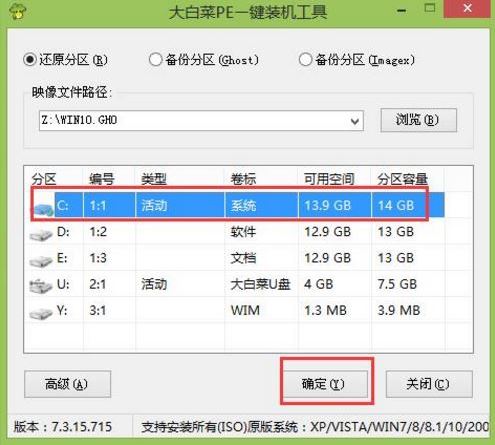
3、之后,我們只需等待系統(tǒng)釋放完成,如圖所示:

4、等系統(tǒng)釋放完成后,重啟電腦,等待系統(tǒng)設(shè)置完成我們就可以使用win10系統(tǒng)了,如圖所示:
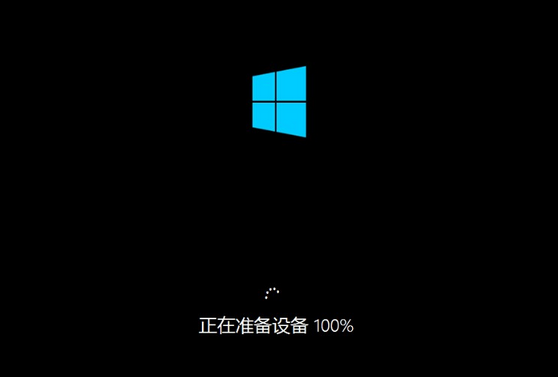
win10相關(guān)攻略推薦:
win10中將家庭版升級專業(yè)版具體操作步驟
win10系統(tǒng)怎么激活office2013_具體操作步驟
win10怎么設(shè)置打印機(jī)共享_具體操作流程介紹
以上就是惠普暗影精靈III代 Plus 筆記本如何一鍵u盤安裝win10系統(tǒng)操作方法,如果惠普暗影精靈III代 Plus 筆記本的用戶想要安裝win10系統(tǒng),可以根據(jù)上述操作步驟進(jìn)行安裝。
相關(guān)文章:
1. 請盡快升級: Ubuntu 18.04 LTS 和 Linux Mint 19.x 發(fā)行版將于 4 月停止支持2. 統(tǒng)信UOS怎么增加刪除字體? UOS系統(tǒng)添加移除字體的技巧3. 蘋果macOS Ventura 13.3 首個 Public Beta 測試版本發(fā)布4. mac文本怎么添加快捷短語? mac電腦添加快捷文本短語的技巧5. Win11 USB接口不能用怎么辦? Win11電腦USB接口沒反應(yīng)的解決辦法6. 微軟規(guī)劃提升 Win10 / Win11圖形和音頻驅(qū)動質(zhì)量7. 收到Win11推送了嗎?微軟要對Win11首個正式版強(qiáng)制升級了!8. 關(guān)于linux(ubuntu 18.04) 中idea操作數(shù)據(jù)庫失敗的問題9. 樹莓派64位系統(tǒng)安裝libjasper-dev顯示無法定位軟件包問題10. Ubuntu 20.04.2 發(fā)布,包括中國版的優(yōu)麒麟

 網(wǎng)公網(wǎng)安備
網(wǎng)公網(wǎng)安備